您可能想知道,是否有可能 将图像放大至 16 倍是的!你可以把一张小尺寸、低质量的照片放大 16 倍,同时保持清晰锐利。但它是如何实现的呢?放大 16 倍又意味着什么呢?
在本文中,我们将解释图像 16× 的含义,并提供一些实现方法。我们还将介绍一个可以快速升级图片并保持最佳清晰度的在线平台。所以,请继续阅读,了解更多!
第 1 部分:图像放大 16 倍意味着什么
图像放大 16 倍意味着将图片放大 16 倍。宽度和高度都会增加。图像将获得更多像素来填充新的尺寸。
16 倍放大有很多好处。它可以在不破坏原有形状的情况下将小图像放大。它通过添加更多细节来改善旧照片。它使图形看起来更清晰,有助于游戏体验。它还能使图像以高质量打印。
AI 图像升级器 可以使放大后的图像清晰流畅。它能保持细节清晰锐利,色彩鲜艳明亮。许多人会使用放大功能来处理照片、视频和数字艺术作品。
第 2 部分:如何使用 Topaz Gigapixel AI 免费将图像放大至 16 倍
在不损失画质的情况下放大图片是一项挑战。Topaz Gigapixel AI 利用先进的 AI 技术解决了这个问题;它可以帮助您免费将图片放大 16 倍。即使放大后,小照片也能清晰呈现。它能保持细节清晰,降低噪点,并避免边缘模糊。
它可以一次性放大至 6 倍,但也可以分阶段放大至 16 倍。它非常适合处理照片、艺术品和老照片。毫无疑问,Topaz Gigapixel AI 是放大图像并保持高质量的绝佳选择。
第1步从官方网站获取 Topaz Gigapixel AI 的免费试用版。将其安装到您的电脑上。完成后,启动 Topaz Gigapixel AI 并点击 打开 加载您的图像。
第2步在设置中,选择 4×。这会将您的图片放大四倍。然后点击 开始处理 并等待它完成。
第 3 步完成后,将 4 倍放大的图像保存到您的计算机。
第四步将 4 倍图像重新加载到 Topaz Gigapixel AI 中。再次将放大比例设置为 4 倍。它会将 4 倍图像放大到原始尺寸的 16 倍。
第 5 步再次单击 开始处理 然后等待。完成后,保存 16 倍放大的图像。
第 3 部分:如何使用 Adobe Photoshop 将图像放大至 16 倍
您可以使用 Adobe Photoshop 的“超级分辨率”功能将图像放大 16 倍。该功能在 Camera Raw (ACR) 中运行,并由机器学习驱动。但 Photoshop 的“超级分辨率”功能每次只能放大 2 倍。要达到 16 倍,您需要逐步放大。此功能非常适合需要更大、更清晰版本的低分辨率照片。它最适合用于 RAW 图像,但也可用于 JPEG 和 PNG 格式。
第1步启动 Adobe Photoshop 并加载您的图像。
第2步右键单击图像 Camera Raw 滤镜 并选择 提高。检查 超分辨率 选项并应用。它将使大小加倍(2×)。
第 3 步再次打开放大后的图像并重复 超分辨率 再次加倍。重复此操作,直到达到16倍。
第四步一旦达到 16 倍,就保存最终图像。
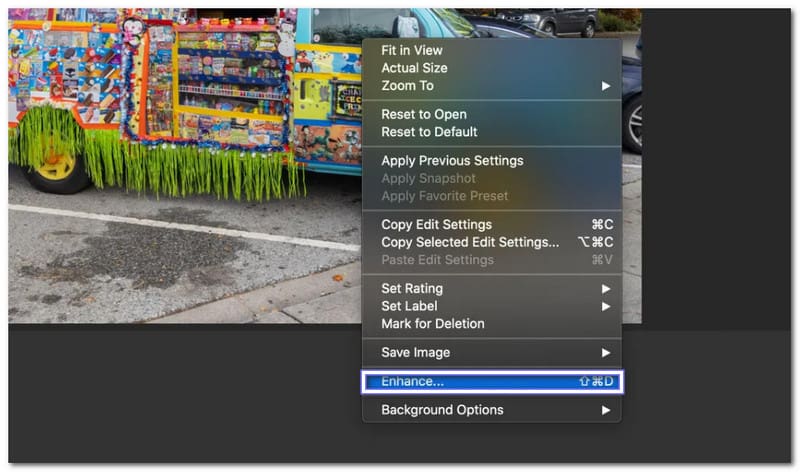
第四部分:如何使用 waifu2x 将图像放大 16 倍
waifu2x 是一款 16 倍在线图像放大工具,它可以在不损失画质的情况下将小图像放大。它利用人工智能技术放大图片,同时保持图片的清晰度和锐度。它最适合用于动漫风格的照片和数字艺术作品。
此工具可以一次将图像放大至 2 倍。但您可以重复此过程直至达到 16 倍。此外,您可以选择低、中、高或最高降噪级别。不过,请注意,它会在图像中留下一些瑕疵。不过,它仍然是可靠的 WebP 或 PNG 升频器 您可以信赖。
第1步使用浏览器访问waifu2x的官方网站。
第2步点击 选择文件 并选择要升级的图像。在 风格,通过在旁边添加项目符号来指定您的图像 艺术品, 艺术品/扫描件, 要么 照片.
第 3 步选择 2× 在里面 升级 选项。然后选择 最高降噪效果 以获得更好的质量。
第四步打 转变 并保存 2× 放大的图像。
第 5 步在 waifu2x 中打开新图像并再次将其放大到 2×重复此操作,直到达到 16 倍(2 倍 → 4 倍 → 8 倍 → 16 倍)。之后,保存 16 倍放大后的图像,并根据需要使用。
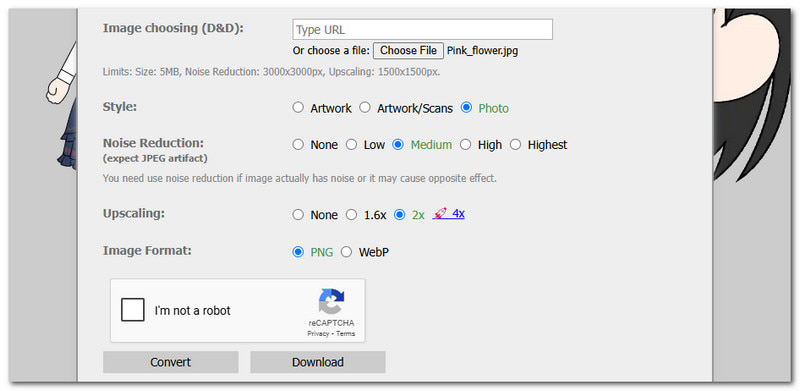
额外奖励:快速升级图像并保持最佳图像质量
您是否需要快速让您的图像变得更大、更清晰? AVAide 图像升频器 几秒钟就能搞定!这款工具可以快速放大图片,同时保持最佳画质。它运用人工智能技术,锐化模糊图片、去除噪点并提高分辨率。只需单击一下,即可将图片放大至 8 倍。
AVAide Image Upscaler 支持 JPG、JPEG 和 BMP 图像。它非常适合处理人物、动物、产品、汽车和图形等图片。您可以将增强后的照片用于电商、印刷或其他用途。与其他工具不同,它没有水印,而且免费使用。您无需安装任何软件。只需上传图片,让 AI 发挥其魔力,然后下载高质量版本即可。
第1步打开网页浏览器,访问 AVAide Image Upscaler。无需下载,无需安装;一切操作完全在线。
第2步您将在界面中看到导入部分;您可以点击 选择一张照片 按钮或拖放并粘贴图片来导入您想要处理的图片。您可以上传 JPG, PNG, 和 骨形态发生蛋白.
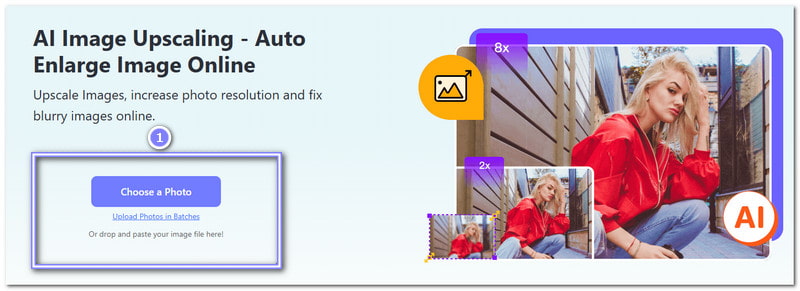
第 3 步AVAide Image Upscaler 会在您选择图片后对其进行处理和放大。您可以在左侧看到原始图片,在右侧看到放大后的照片。您可以将光标移动到图片上以清晰地查看细节,或者使用缩放模式。
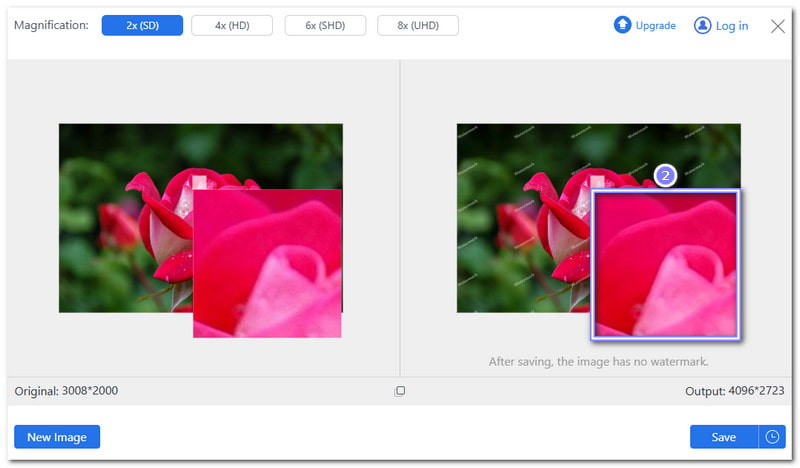
第四步如您所见,图像被放大了 2× 默认情况下。如果您想放大它,请前往“放大”选项并选择 4×, 6×, 或 8×。 然而, 6× 和 8× 需要您升级套餐。但这是值得的,因为它可以放大您的图像,同时提供最佳清晰度。
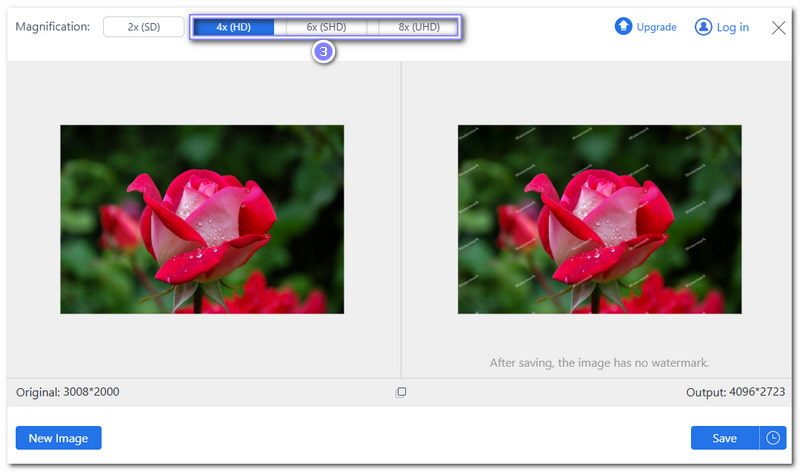
第 5 步满意后,单击 保存 界面右上角的按钮。现在,您可以获得更大、更清晰的照片,满足您的各种需求。
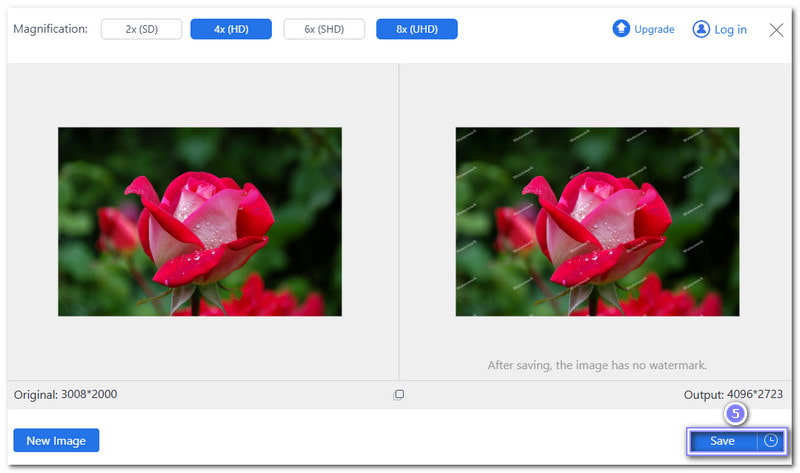
使用 Topaz Gigapixel AI、Photoshop 和 waifu2x 等工具,将图像放大至 16 倍并非不可能。这些工具可能提供不同的方法,但它们都利用 AI 来 图像放大16倍 使照片变大而不丢失细节。
但如果你想要一些简单、快速、实用的东西,试试 AVAide 图像升频器只需单击一下,即可锐化模糊照片、去除噪点并增强细节。您可以将图像放大至 8 倍,且不会留下任何水印或质量损失。它免费、安全,并且适用于任何浏览器!
永远记住,优秀的图像不应该模糊或像素化。使用合适的工具,你可以让任何照片变得清晰锐利。





